Come ridimensionare rapidamente più celle per adattarle alle immagini in Excel?
Come sappiamo, Microsoft Excel supporta il ridimensionamento automatico dell'altezza delle righe e della larghezza delle colonne di una cella per adattarsi al contenuto inserito, come una lunga stringa di testo. Tuttavia, i comandi Altezza riga automatica e Larghezza colonna automatica non sono validi per le immagini, poiché un'immagine inserita non risiede in una cella specifica.
Ridimensionare celle per adattarle alle immagini con VBA
Ridimensionare immagini per adattarle alle celle con Kutools per Excel
Ridimensionare celle per adattarle alle immagini con VBA
Supponendo che ci siano due grandi immagini in un foglio di lavoro, vedi lo screenshot seguente. Qualcuno potrebbe voler ridimensionare una cella per adattarla a un'immagine sopra la cella. Ma come realizzarlo?
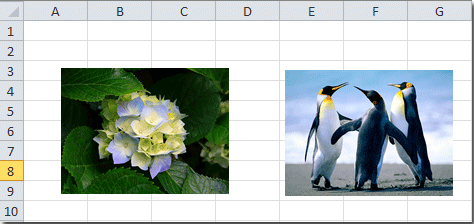
Naturalmente, puoi ridimensionare automaticamente ogni cella per adattarla alle immagini sopra di esse. Tuttavia, può essere noioso e dispendioso in termini di tempo per un gran numero di immagini. In realtà, possiamo applicare una macro VB per ridimensionare tutte le celle in modo che si adattino alle immagini sopra di esse. Puoi farlo seguendo questi passaggi:
Passo 1: Tieni premuti i tasti ALT + F11, e si aprirà la finestra Microsoft Visual Basic for Applications.
Passo 2: Clicca su Inserisci > Modulo, e incolla la seguente macro nella finestra del Modulo.
VBA: Ridimensiona più celle per adattarle alle loro immagini.
Sub ResizePictureCells()
For Each Picture In ActiveSheet.DrawingObjects
PictureTop = Picture.Top
PictureLeft = Picture.Left
PictureHeight = Picture.Height
PictureWidth = Picture.Width
For N = 2 To 256
If Columns(N).Left > PictureLeft Then
PictureColumn = N - 1
Exit For
End If
Next N
For N = 2 To 65536
If Rows(N).Top > PictureTop Then
PictureRow = N - 1
Exit For
End If
Next N
Rows(PictureRow).RowHeight = PictureHeight
Columns(PictureColumn).ColumnWidth = PictureWidth * (54.29 / 288)
Picture.Top = Cells(PictureRow, PictureColumn).Top
Picture.Left = Cells(PictureRow, PictureColumn).Left
Next Picture
End SubPasso 3: Premi il tasto F5 per eseguire questa macro.
Ora nel foglio di lavoro corrente, se ci sono immagini, la cella sotto un'immagine verrà ridimensionata per adattarsi all'immagine sopra di essa. Vedi lo screenshot seguente:
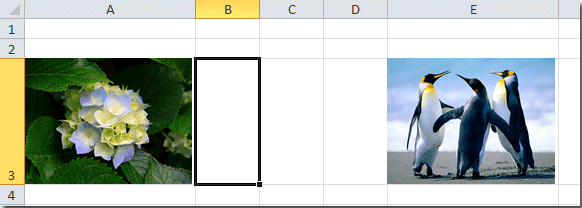
Ridimensionare immagini per adattarle alle celle con Kutools per Excel
Se hai già regolato la dimensione delle celle come mostrato nello screenshot qui sotto, e poi vuoi importare e ridimensionare le immagini per adattarle alle dimensioni delle celle, come puoi farlo rapidamente? In questo caso, Kutools per Excel's Importa immagini l'utilità ti aiuta a gestire facilmente questo compito.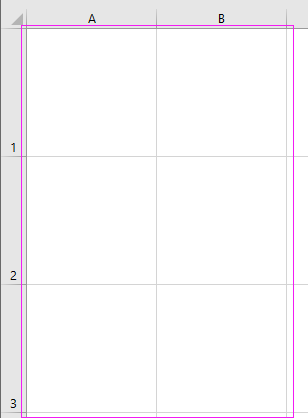
Dopo aver installato Kutools per Excel, procedi come segue:
1. Clicca su Kutools Plus > Importa/Esporta > Importa immagini. Vedi screenshot:
2. Nella finestra Importa immagini che appare, puoi prima specificare l'ordine di importazione in Ordine di importazione sezione, e poi clicca sul pulsante Aggiungi per aggiungere immagini dalla cartella o come file uno per uno, quindi vedrai le immagini elencate nella sezione Nome immagine . Vedi screenshot: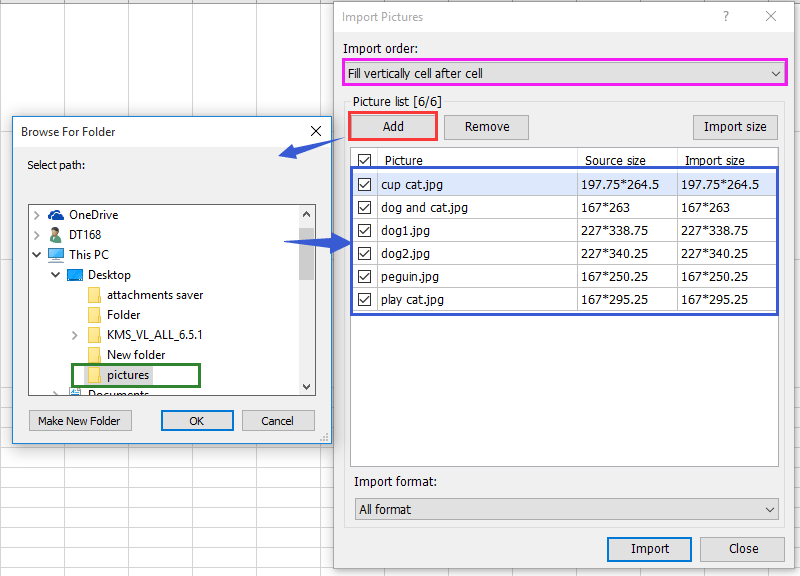
3. Poi clicca sul pulsante Importa per aprire la finestra Dimensione immagine da importare e seleziona l'opzione Dimensione cella abbinata . Vedi screenshot: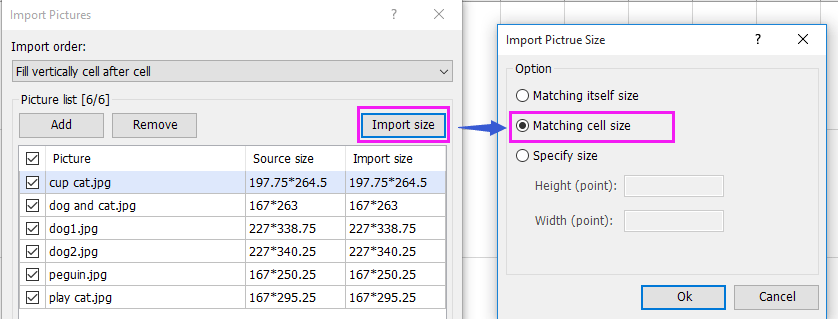
4. Clicca su OK > Importa per visualizzare una finestra di dialogo per selezionare le celle in cui desideri importare le immagini. Vedi screenshot: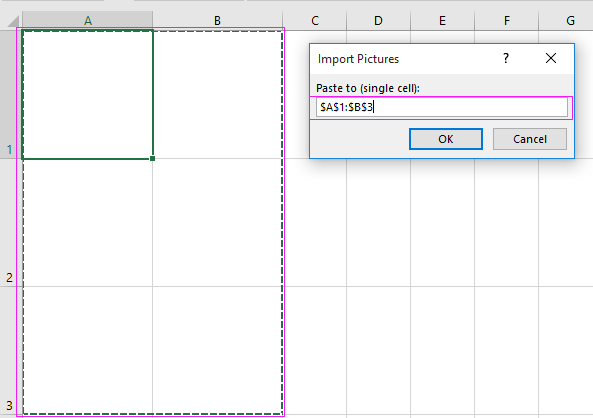
5. Clicca su OK, e ora tutte le immagini sono state importate nelle celle e ridimensionate per adattarsi alle celle.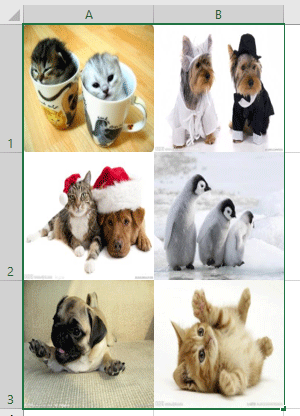
Articolo correlato:
Come inserire più immagini in una cella in Excel?
I migliori strumenti per la produttività in Office
Potenzia le tue competenze in Excel con Kutools per Excel e sperimenta un'efficienza mai vista prima. Kutools per Excel offre oltre300 funzionalità avanzate per aumentare la produttività e farti risparmiare tempo. Clicca qui per ottenere la funzione di cui hai più bisogno...
Office Tab porta le schede su Office e rende il tuo lavoro molto più semplice
- Abilita la modifica e lettura a schede in Word, Excel, PowerPoint, Publisher, Access, Visio e Project.
- Apri e crea più documenti in nuove schede della stessa finestra invece che in nuove finestre.
- Aumenta la produttività del50% e riduce centinaia di clic del mouse ogni giorno!
Tutti gli add-in Kutools. Un solo programma di installazione
La suite Kutools for Office include add-in per Excel, Word, Outlook & PowerPoint più Office Tab Pro, ideale per i team che lavorano su più app di Office.
- Suite tutto-in-uno — Add-in per Excel, Word, Outlook & PowerPoint + Office Tab Pro
- Un solo programma di installazione, una sola licenza — configurazione in pochi minuti (pronto per MSI)
- Funzionano meglio insieme — produttività ottimizzata su tutte le app Office
- Prova completa30 giorni — nessuna registrazione, nessuna carta di credito
- Massimo risparmio — costa meno rispetto all’acquisto singolo degli add-in